May -Akda:
Louise Ward
Petsa Ng Paglikha:
3 Pebrero 2021
I -Update Ang Petsa:
1 Hulyo 2024

Nilalaman
Itinuturo sa iyo ng wikiHow na ito kung paano i-clear ang lokal na password ng gumagamit sa Windows 7 at 10. Magagawa lamang namin ito habang gumagamit ng isang administrator account. Hindi mo matatanggal ang password ng isang panloob na gumagamit sapagkat gumagamit ito ng Microsoft Outlook password upang mag-sign in. Huwag alisin ang password ng kahit na sino nang wala ang kanilang malinaw na pahintulot. .
Mga hakbang
Paraan 1 ng 2: Gumamit ng Control Panel
. I-click ang logo ng Windows sa ibabang kaliwang sulok ng screen, o pindutin ang key ⊞ Manalo.

. I-click ang logo ng Windows sa ibabang kaliwang sulok ng screen, o pindutin ang key ⊞ Manalo.
Command Prompt. Ang mga resulta ay nasa tuktok ng window ng Start. Lilitaw ang isang drop-down na menu.
Mag-click Patakbuhin bilang administrator (Patakbuhin bilang administrator). Ang pagpipilian ay malapit sa tuktok ng drop-down na menu.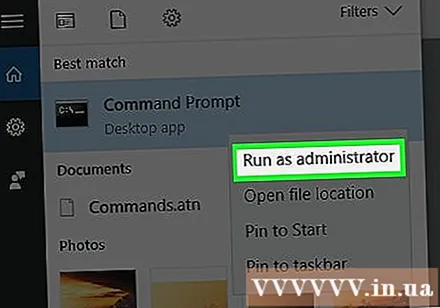
- Kung ang system ay nagbabalik ng isang mensahe ng error sa oras na nangangahulugan ito na ang account na iyong ginagamit ay hindi administrator, kaya hindi mo matanggal ang password ng ibang gumagamit.
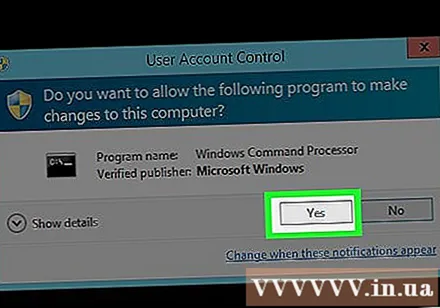
Mag-click Oo nang tanungin. Magbubukas ang Command Prompt.
Angkat net gumagamit na "username" "" sa Command Prompt. Palitan ang "username" ng iyong username, tandaan na panatilihin ang mga quote.
- Halimbawa, kung ang pangalan ng account ay "JohnSmith", ipasok ito netong gumagamit na "JohnSmith" "" " sa Command Prompt.
- Kung ang pangalan ng account ay may mga puwang (hal. John Smith), maglagay ng isang underscore sa puwang (hal. John_Smith).
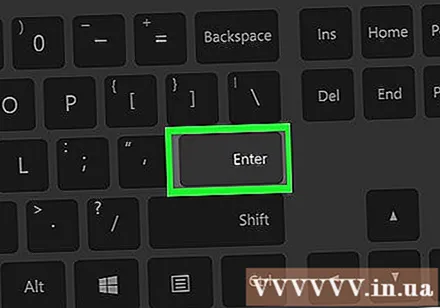
Pindutin ↵ Ipasok. Ang utos ay papatayin at aalisin ang password ng napiling account. anunsyo
Payo
- Kung ang iyong computer ay bahagi ng isang network (tulad ng sa paaralan o trabaho), maaari mong hilingin sa administrator ng system na alisin ang account ng gumagamit.
Babala
- Dapat mong palaging makuha ang iyong nakasulat na pahintulot bago alisin ang password ng ibang gumagamit.
- Kung ang napiling gumagamit ay naka-log in habang tinatanggal mo ang password, lilitaw ang isang mensahe ng error. Maaari mong maiwasan ito sa pamamagitan ng pag-restart ng iyong computer.



